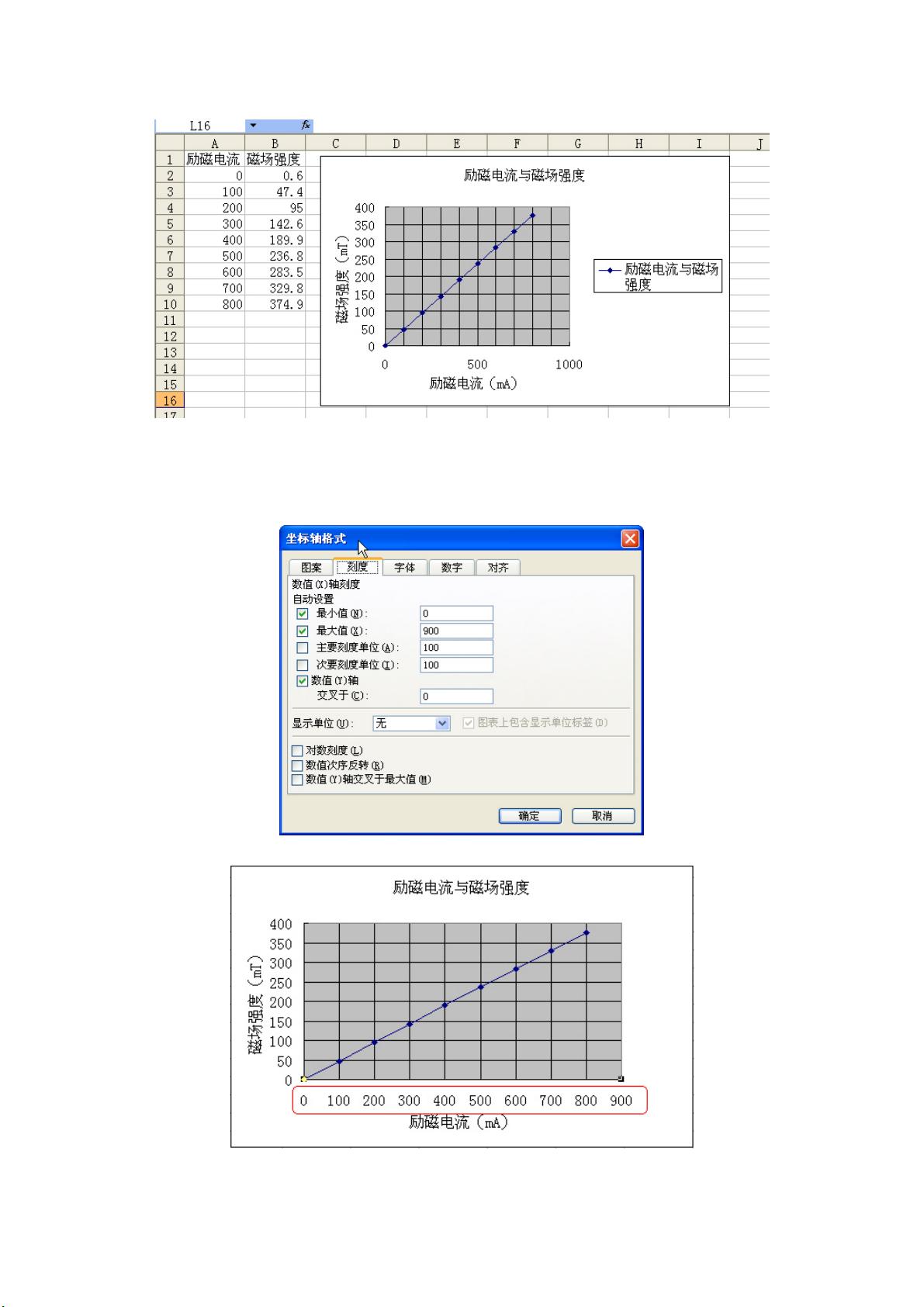Excel软件:数据处理与线性拟合实战教程
需积分: 15 5 浏览量
更新于2024-09-12
1
收藏 2.22MB PDF 举报
本文主要介绍了如何利用Microsoft Excel这款强大的办公软件进行数据作图和拟合,特别是针对半导体磁阻效应实验的数据处理。首先,作者详细解释了如何通过以下步骤制作励磁电流与磁场强度的关系图表:
1. 数据输入与选取:在Excel中输入实验数据,然后选中用于作图的数据范围。
2. 创建图表:使用"图表向导",选择XY散点图,并选择平滑线散点图类型,以便观察数据分布。
3. 设置图表属性:在图表编辑过程中,可以调整标题、图表类型和美观度,确保图形科学且易于理解。
4. 美化图表:对坐标轴进行个性化设置,删除不必要的元素,如图9所示的灰色区域。
5. 复制到Word:将完成的图表复制到Word文档,方便打印或分享。
接着,文章提及了完整磁阻效应曲线的制作方法,虽然未详细描述,但其步骤与励磁电流与磁场强度关系的作图类似。
对于线性段的拟合,具体操作如下:
6. 线性拟合:选择数据后,同样使用图表向导,选择散点图,然后添加趋势线,选择线性类型。
7. 设置趋势线:在趋势线选项中,选择显示公式和R平方值,以评估拟合精度。
8. 查看结果:点击确定后,可以看到拟合的直线、经验公式以及相关系数。
9. 修改拟合线:双击拟合线,可以进一步调整线型和格式。
通过这些步骤,用户能够熟练掌握Excel中的数据可视化和基本的数据拟合功能,这对于科学研究和数据分析工作具有很高的实用价值。Excel以其直观性和易用性,成为许多科学家和工程师日常工作中不可或缺的数据分析工具。
2013-03-11 上传
2023-09-02 上传
2022-10-24 上传
2010-02-22 上传
点击了解资源详情
点击了解资源详情
点击了解资源详情
点击了解资源详情
点击了解资源详情
ioecoollwl
- 粉丝: 2
- 资源: 3
最新资源
- C语言数组操作:高度检查器编程实践
- 基于Swift开发的嘉定单车LBS iOS应用项目解析
- 钗头凤声乐表演的二度创作分析报告
- 分布式数据库特训营全套教程资料
- JavaScript开发者Robert Bindar的博客平台
- MATLAB投影寻踪代码教程及文件解压缩指南
- HTML5拖放实现的RPSLS游戏教程
- HT://Dig引擎接口,Ampoliros开源模块应用
- 全面探测服务器性能与PHP环境的iprober PHP探针v0.024
- 新版提醒应用v2:基于MongoDB的数据存储
- 《我的世界》东方大陆1.12.2材质包深度体验
- Hypercore Promisifier: JavaScript中的回调转换为Promise包装器
- 探索开源项目Artifice:Slyme脚本与技巧游戏
- Matlab机器人学习代码解析与笔记分享
- 查尔默斯大学计算物理作业HP2解析
- GitHub问题管理新工具:GIRA-crx插件介绍